桌面图标打不开怎么办 桌面图标打不开解决方法
发布时间:2017-06-08 18:34
通常在电脑双击桌面图标(即程序打开快捷图标)的时候,都可以很快打开该程序,但是如果出现了双击打不开的情况下,你知道如何去解决吗?
桌面图标打不开解决方法
遇到鼠标双击桌面图标打不开后,我们可以先关机重启一下再尝试双击打开该程序 。
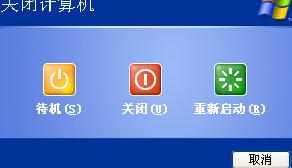
如果重启我们的电脑后还是没能双击打开的话,那我们在桌面用鼠标右键“我的电脑”并点选“打开”选项。
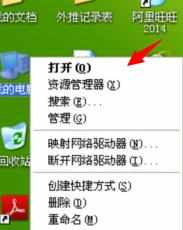
打开进入我的电脑管理窗口,找到且点击窗口顶部上的“工具”选项。
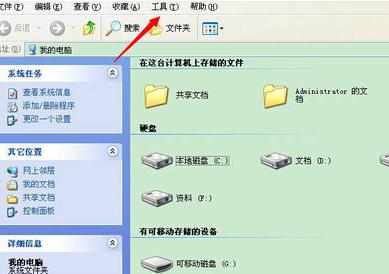
接着,我们从点击工具选项后展开的列表选项里点击“文件夹选项”。
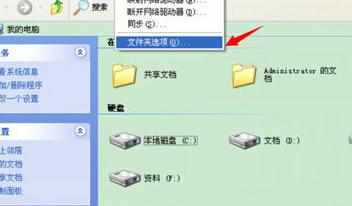
然后,在打开来的文件夹选项小面板中,我们点击进入查看选项下。
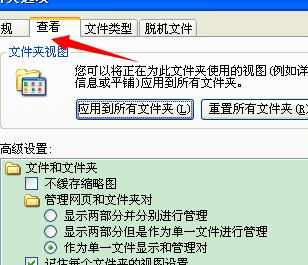
在查看选项下找到“隐藏受保护的操作系统文件(推荐)”选项,并点击去掉它选项前的√,然后再找到“显示所有文件和文件夹”这个选项,并在这个选项前打上√。
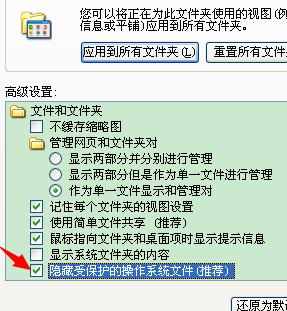
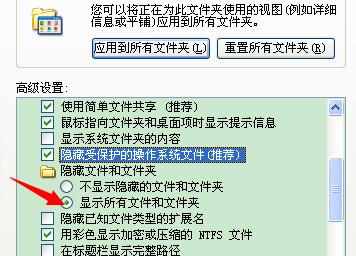
最后,返回到电脑的各个磁盘进行查找"autorun.inf",查找出来后将它删除即可。
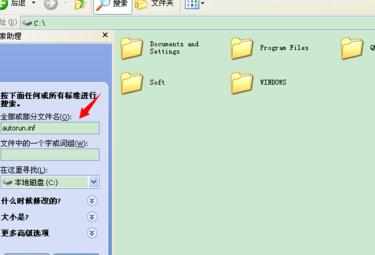
看了“桌面图标打不开怎么办”的人又看了
1.电脑面图标打不开怎么办
2.为什么我的桌面快捷图标打不开
3.双击桌面图标打不开的解决方法
4.Win10下鼠标双击桌面图标打不开应用怎么办
5.电脑桌面图标打不开怎么处理
6.电脑桌面图标点击无反应怎么办

桌面图标打不开怎么办 桌面图标打不开解决方法的评论条评论